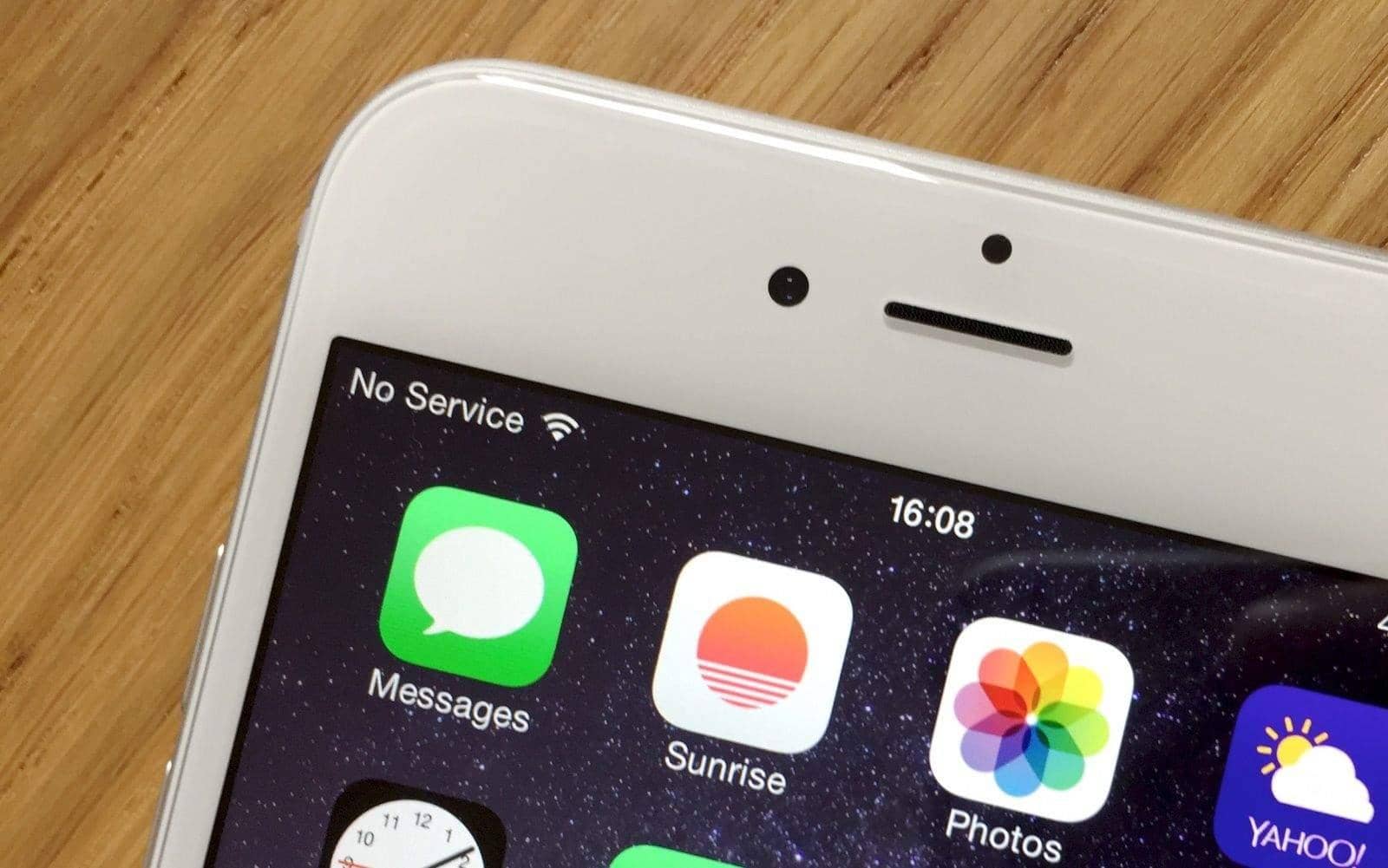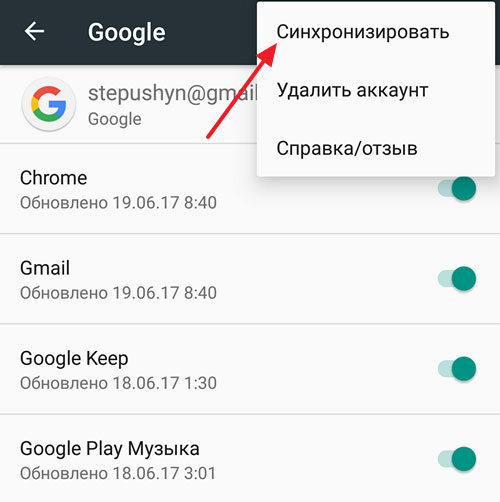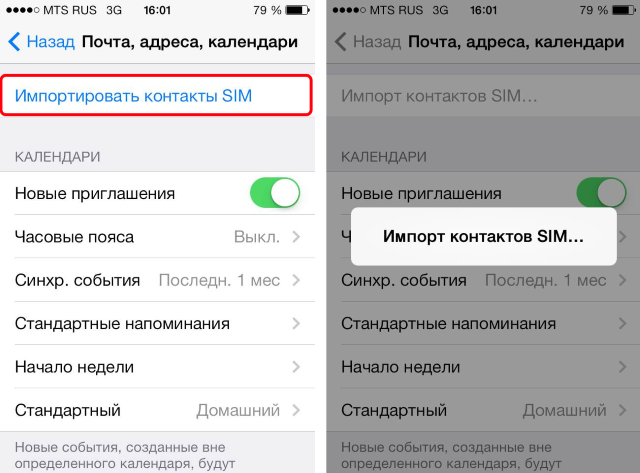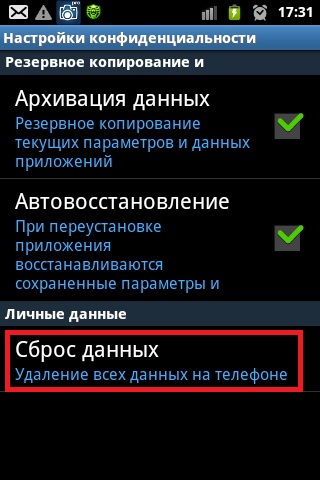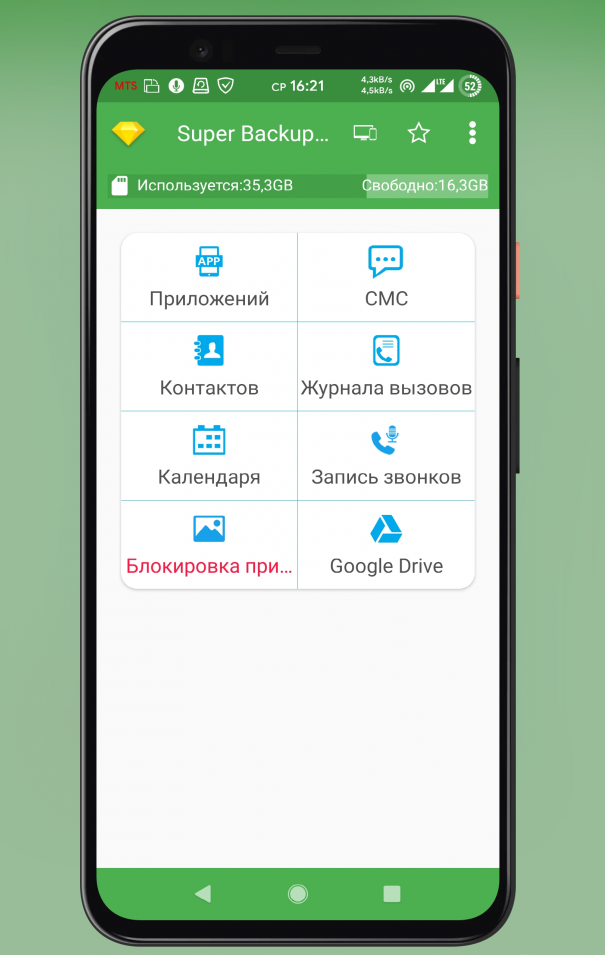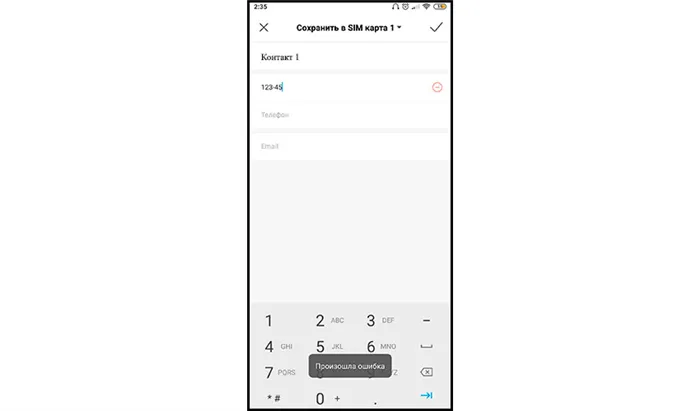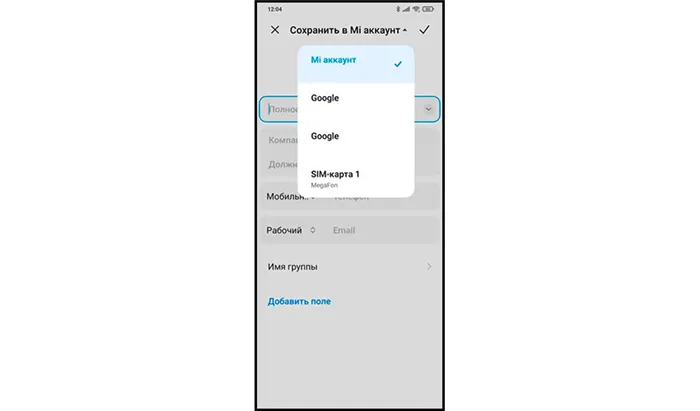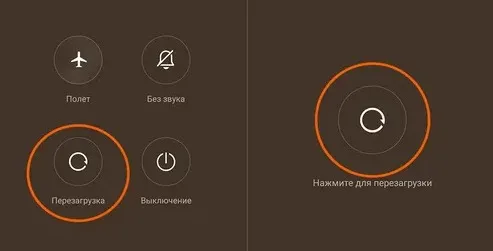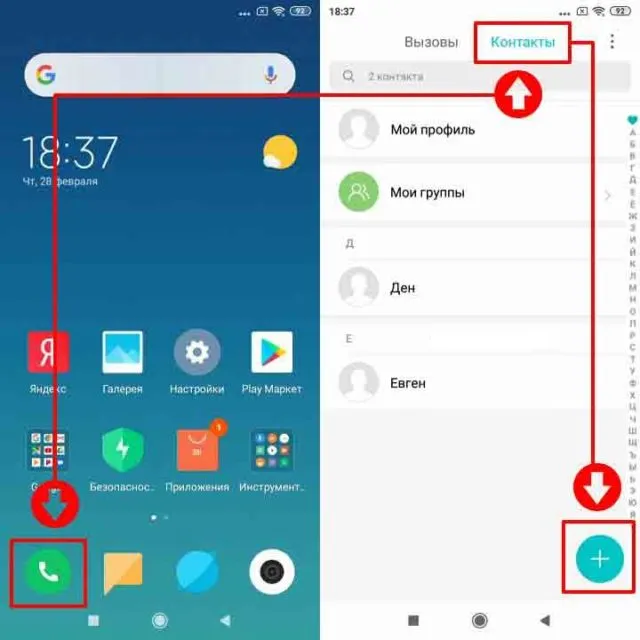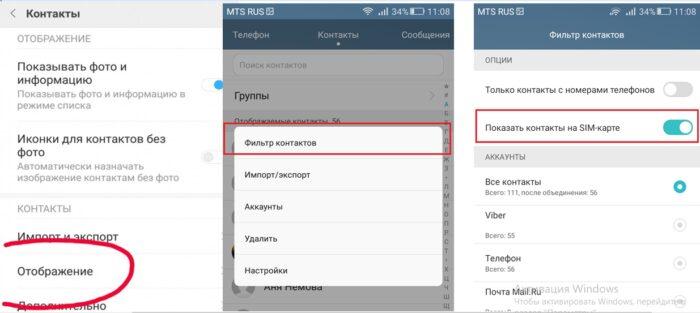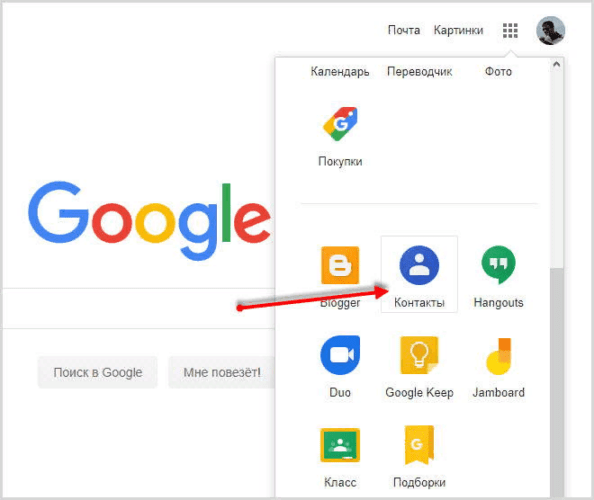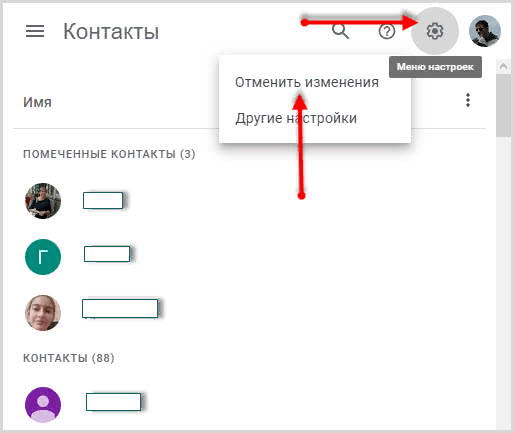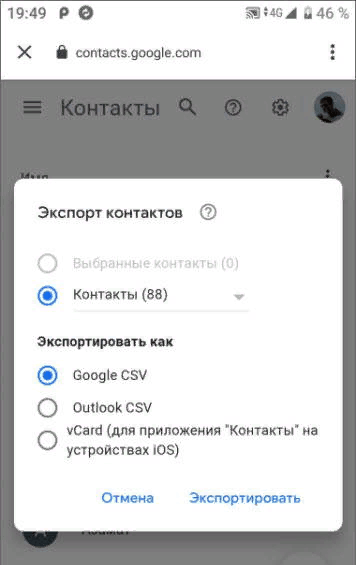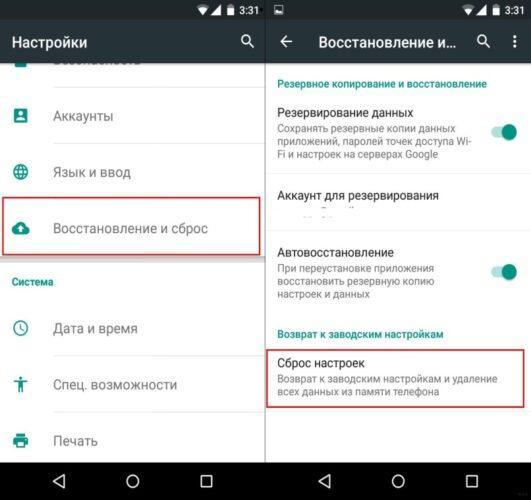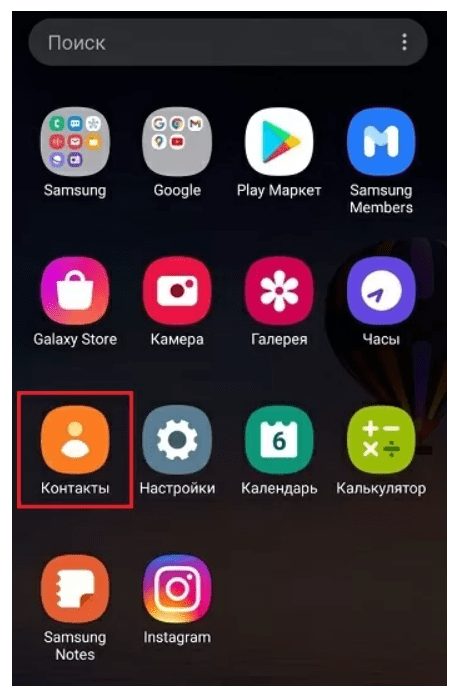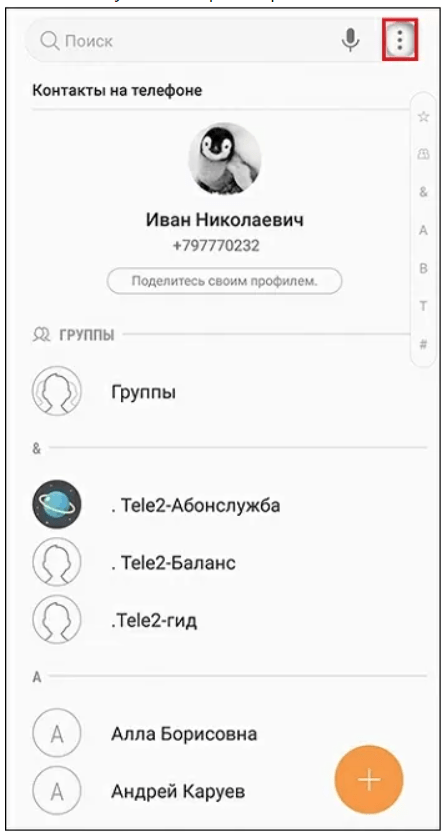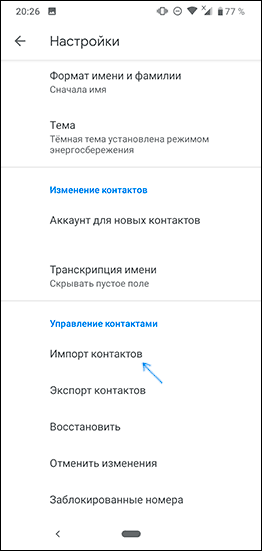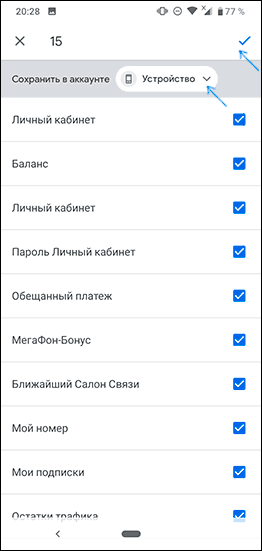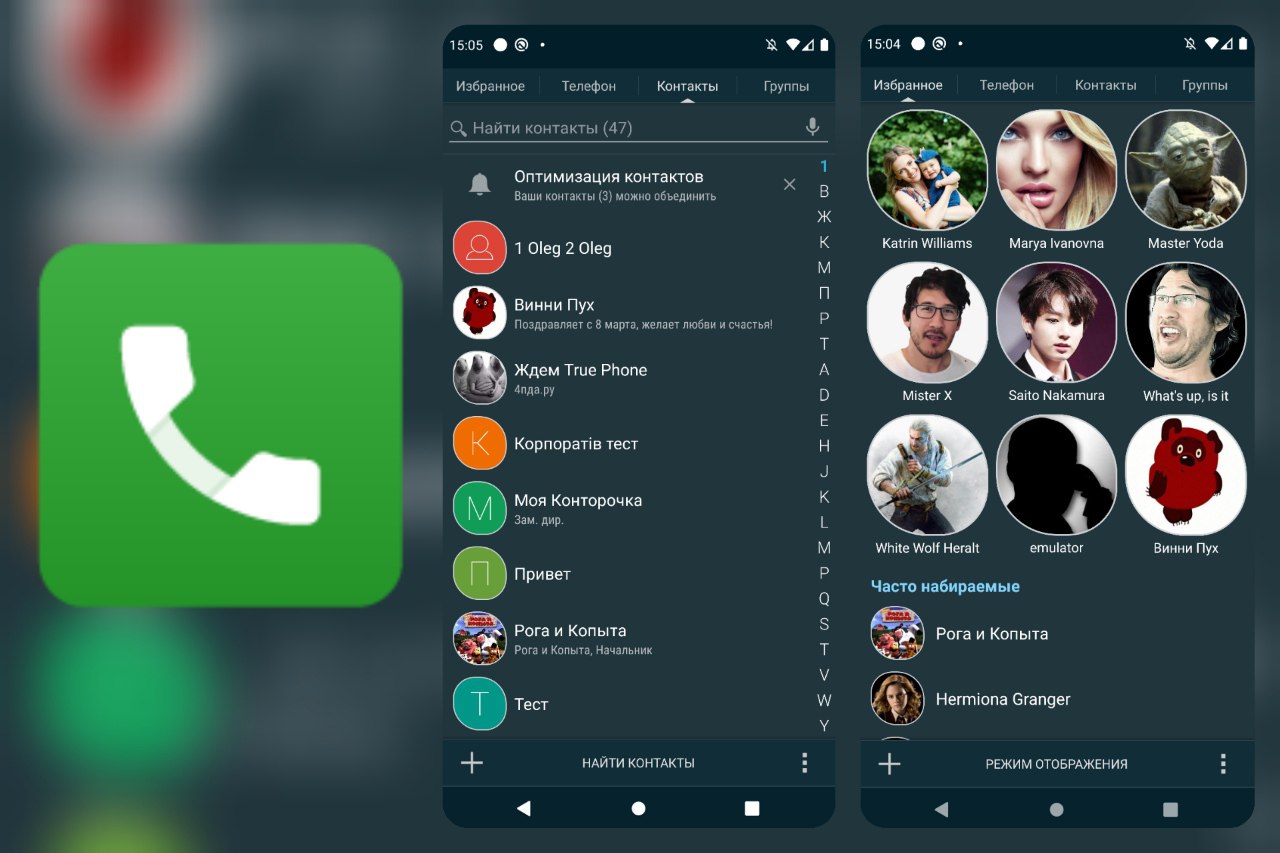Иногда встречается неприятная ситуация, когда телефон не отображает список людей, сохранённый на SIM-карте. Их, как известно, можно сохранять как в памяти устройства, так и на SIM-карте, и вот со вторыми может быть такая проблема. Причём бывает это даже с новым смартфоном. С другой стороны, это упрощает перенос списка на другой гаджет, а если он сломается, ничего не потеряется. Причины проблемы, почему телефон не видит контакты SIM-карты, бывают разными, и решать их тоже можно по-разному. Рассмотрим всевозможные варианты, которые обычно помогают.
Решение проблем с определением списка контактов на SIM-карте.
Импорт с SIM-карты
Иногда бывает, что Android не видит контакты на SIM-карте просто потому что их отображение отключено в настройках. При этом выводятся только те, что сохранены в памяти устройства. Это самая распространённая ситуация, которая и разрешается проще всего. Это обычно случается, когда смартфон попадает в руки детям и они начинают нажимать куда попало.
- Настроить это можно в телефонной книге:
- Откройте список номеров.
- Нажмите на значок в виде трёх точек – он откроет меню.
- Выберите «Фильтр контактов».
- В списке выберите «Все», чтобы выводились все записи, как с SIM-карты, так и из памяти смартфона. Если здесь выбрано только «Память телефона», то это и есть причина проблемы и всё решилось.
В том же меню можно выбрать «Импорт/экспорт» и будет предложено выбрать, откуда перенести список – выберите SIM-карту. Затем будет предложено выбрать, куда его перенести – выберите телефон. В итоге весь список будет перенесён в его память. Это может помочь, когда данные с SIM-карты всё равно не выводятся, хотя они там есть.
Если и это не помогает, полезно проверить проблемную SIM-карту в другом слоте, а еще лучше в другом телефоне – скорее всего, она вышла из строя. Ведь это на самом деле не кусочек пластика, а сложное устройство со своим процессором и памятью, хотя и довольно надёжное. В таком случае придётся обратиться к оператору для замены, но в дубликате, конечно, списка уже не будет.
Переполнен кэш
Бывает, что телефон не видит контакты просто потому что переполнен кэш. Это область памяти, в которой сохраняются временные данные, и они со временем накапливаются. Так как объём памяти не бесконечный, то со временем её под разросшийся кэш просто перестаёт хватать. В итоге при сохранении нового имени может возникать ошибка. Сохранение при этом, конечно, не выполняется. Кэш можно очистить, освободив тем самым некоторую часть памяти смартфона. Это безопасная процедура, мало того – полезная, и её полезно проводить иногда для разных приложений, особенно тех, которые используются часто. Это еще и на производительности скажется лучшим образом.
Чтобы очистить кэш телефонной книги, зайдите в настройки телефона, в «Приложения». Найдите там «Контакты», выберите это приложение. В его настройках, как и у всех прочих, есть кнопка «Удалить/Очистить кэш», нажмите её. Также производится очистка временных данных и для других приложений. Если и после этого Android не видит контакты на SIM-карте, значит, проблема в другом.
Сброс настроек
Если номера не появляются, и все предыдущие действия не принесли результата, можно попробовать сделать сброс настроек. Для этого нужно зайти в «Настройки» — «Восстановление и сброс» — «Сброс настроек». На разных смартфонах и версиях системы Android название этого пункта может несколько отличаться, но найти его несложно.
Помните, что некоторые данные при сбросе могут удалиться, поэтому заранее скопируйте на компьютер фотографии, музыку, и всё ценное, что не хотелось бы потерять.
Подобная операция подобна переустановке системы на компьютере и тоже может творить чудеса. Со временем на смартфоне накапливаются файлы, приложения, меняются разные настройки. Всё это в итоге рано или поздно приводит к падению производительности и заметному «подтормаживанию» устройства. Сброс к заводскому состоянию решает многие проблемы, даже те, у которых нет видимых причин. В том числе могут начать выводиться контакты на SIM-карте.
Использование сторонних программ
Смартфоны обычно привязываются к аккаунту Google – для этого достаточно ввести логин и пароль от учётной записи. Если включена синхронизация, то все важные данные, в том числе и телефонная книга, при наличии интернета сохраняются на удалённом сервере. Поэтому в случае чего возможно восстановление контактов через аккаунт Google. Синхронизацию можно выполнить, зайдя в «Настройки» — «Аккаунты», а затем в свой аккаунт.
Иногда случается, что настройки установлены таким образом, что новые имена сохраняются не на телефоне и не на SIM-карте, а в Google. В таком случае вполне может оказаться, что SIM-карта просто пуста, поэтому смартфон не видит на ней ничего. Можно выполнить импорт контактов из файла с расширением VCF, если такой имеется. Его нужно загрузить на телефон, а затем перейти в телефонную книгу и в меню выбрать «Импорт/экспорт».
Как правило, отображение контактов с SIM-карты бывает просто отключено и достаточно его включить. Если ничего не помогает и есть твёрдая уверенность в её неисправности, то придётся смириться с потерей ценных данных и обратиться за заменой. Но перед этим попробуйте всё-таки проверить её в другом телефоне. Возможно, там она заработает и получится сохранить данные в Google, а затем перенести их и на свой смартфон.
Современные телефоны позволяют их владельцам получить гораздо больше функций и возможностей, чем раньше. Так, привычные контакты в телефоне теперь необязательно хранить в памяти сим-карты, и гораздо удобнее делать это через телефонную книжку на устройстве. Используя такую функцию, можно не только хранить практически неограниченное количество номеров, но и получить дополнительную функциональность — указать несколько номеров для одного человека, выбрать фотографию и установить отдельную мелодию сигнала, добавлять другую контактную информацию.
А вот одной из самых распространенных проблем использования телефонной книжки, является то, что смартфон или кнопочный телефон не видит контакты на сим-карте либо номера в памяти самого устройства. Рассказываем, почему может возникнуть проблема, и как ее решить.
Причина проблемы
Для определения причины для начала следует разобраться, что имеется в виду — телефона не видит контакты. Это может быть как отсутствие в записной книжке номеров сохраненных на сим-карте, или не отображаются номера записанные в самом телефоне.
Такая проблема может возникнуть независимо от модели используемого аппарата. Не читаются номера на сим-карте или из памяти телефона, как на новеньком гаджете, так и на уже используемом несколько лет.
Чаще всего, если ваше устройство не видит сохраненные на симке номера, вызвано тем, что в настройках не включено их отображение. Это относится как к новым моделям смартфона, так и старым моделям кнопочных телефонов. А вот на Айфоне для чтения таких контактов потребуется их импортировать на устройство.
Если же сохраненные в памяти смартфона контакты не отображаются при запуске телефонной книжки, то это также может быть связано с настройками отображения.
Также с проблемой могут столкнуть те, кто переустановил программное обеспечение на своем устройстве. Так, при установке обновления может потребоваться корректировка настроек, или проблема может быть вызвана проблемой в сборке ПО, если используется модифицированная прошивка.
Решение проблемы
Что же делать, если контакты с сим-карты или из памяти не видит ваш телефон? Рассмотрим все варианты решения проблемы.
Купили новый телефон, установили в него свою сим, и не обнаружили в контактах номера? Почему телефон не видит номера сохраненные на сим-карте мы уже рассказали, теперь о том как включить их отображение.
Так, если у вас устройство на базе Андроид, вам потребуется войти в приложение контакты, и выбрать настройки. В зависимости от производителя, модели устройства и версии ОС, нужный вам пункт может отображаться по-разному — фильтр, импорт/экспорт, и другое. Более детальную информацию можно посмотреть в инструкции именно к своему устройству.
Обратите внимание, что на смартфонах с Андроид в настройках указывается, какие именно контакты показываются в телефонной книжке — все, из памяти устройства, из аккаунтов.
Аналогично проблема решается, и в случае, если наоборот не отображаются контакты из памяти устройства или аккаунта. Измените в настройках именно те, что необходимо отображать при запуске телефонной книжки.
А вот если приобрели новый iPhone, то вам потребуется после установки сим в него выполнить импорт. Для этого необходимо перейти в настройках в раздел “Контакты”, и выбрать импорт. После этого нужно дождаться завершения процесса импорта.
Если же проблема возникла после переустановки ПО, и описанные выше варианты не позволяют вам решить вопрос, то попробуйте вернуться к заводским настройкам, выполнив на устройстве сброс данных.
Обратите внимание, что при выполнении этой процедуры с гаджета будут удалены все локальные данные — фото, видео, музыка, контакты. Выполните резервное копирование на внешний накопитель перед сбросом.
Зачем использовать синхронизацию?
Многие пользователи предпочитают при сохранении номеров записной книжке пользоваться памятью самого устройства либо сим. Основным аргументом в пользу такого решения, называется гарантия того, что контакты будут доступны всегда, и даже если нужно будут поменять телефон на новый.
В реальности хранение номеров на сим-карте не гарантирует, что вы сможете их получить в любой момент. Так, если сим-карта выйдет из строя, будут потеряна или украдена, то восстановить телефонную книжку у вас не получится вовсе. Это относится и к памяти самого устройства.
Именно поэтому рекомендуем использовать синхронизацию контактов в аккаунт. Это позволит вам в самой непредвиденной ситуации не потерять контакты, и получить к ним доступ буквально за минуту с любого устройства.
Для просмотра контактов вам даже не потребуется загружать их на новое устройство. Достаточно просто войти с любого компьютера через сайт в свой аккаунт и посмотреть все сохраненные номера.
Сегодня смартфоны с операционной системой Андроид считаются карманными компьютерами. Однако главной задачей мобильного телефона считается принятие или отклонение поступающих звонков. И если телефон не видит контакты на sim карте, человек попросту теряет связь со знакомыми и родственниками.
В статье:
- 1 Возможные причины появления проблемы
- 2 Импорт данных и синхронизация
- 3 Импорт контактов с SIM-карты на iPhone
- 4 Очистка КЭШ
- 5 Откат до заводских настроек
- 6 Стороннее ПО
- 7 Android Data Recovery
- 8 Super Backup Pro
- 9 EaseUS MobiSaver
- 10 Загрузка данных из аккаунта Google
- 11 Обращение за помощью к специалистам
В этой статье рассматривается решение, которое поможет восстановить контакты сим карты, если они не отображаются. Инструкция подойдет владельцам Android версий 7-10.
Возможные причины появления проблемы
Пользователи гаджетов сохраняют свои контакты во внутренней памяти, поскольку она позволяет внести дополнительные сведения о человеке (электронный адрес, место проживания, страна, город, компания, должность). Если операционная система работает исправно, данные будут находиться в безопасности.
Но почему устройство не читает контакты на симке? Есть 5 распространённых причин:
- пользователь невнимательно изменяет настройки, в которых не разбирается;
- устройство было сброшено до заводских настроек, из-за чего существующие контакты полностью стерлись;
- сбой в системе, стирающий справочник;
- неполадки с синхронизацией – касается владельцев, которые недавно купили новую модель телефона;
- вмешательство вирусных программ в работу системы.
Проверьте каждый пункт. Также нужно знать, какие способы помогут восстановить утраченную информацию.
Импорт данных и синхронизация
Для включения синхронизации следует перейти в «Настройки», затем найти «Учётные записи и синхронизация», после чего нажать «Добавить учётную запись». Теперь нужно выбрать тип аккаунта, ввести e-mail и пароль. Каждый раз, когда будет добавляться контакт, Google автоматически скопирует его в облако. Однако должен быть включен мобильный интернет или Wi-Fi.
Также проверьте наличие галочек возле пунктов «Фоновый режим» и «Автосинхронизация».
Многие владельцы смартфонов используют внутреннюю память устройства или сим-карту для хранения контактов. Они считают, что даже при смене телефона списки номеров сохранятся на чипе.
Но такой способ не гарантирует сохранение информации. Есть вероятность, что sim-карта поломается, сотрётся, выйдет из строя, её украдут, или она будет потеряна. То же касается внутренней памяти. Восстановить данные никак не получится.
Каждому владельцу Android следует включить синхронизацию контактов и файлов. Это позволит получить доступ к утраченным данным. Необязательно копировать их с компьютера или планшета: достаточно открыть сайт и просмотреть номер.
Импорт контактов с SIM-карты на iPhone
Для импорта на iPhone сделайте следующее:
- Вставьте в телефон предыдущую SIM-карту с контактами. Чип должен быть вставлен правильно.
- Зайдите в «Настройки» – «Контакты» – «Импорт контактов с SIM-карты».
- Выберите место, куда будут импортироваться номера.
- Ожидайте, пока импорт закончится.
Очистка КЭШ
Причина, по которой телефон не видит контакты на sim карте – забитая кэш-память. Там хранятся ненужные данные, из-за чего смартфон перестает быстро отвечать. Память телефона – не резиновая, из-за чего созданные контакты не сохраняются.
Можно очистить кэш, освободив место для новых номеров. Для этого зайдите в «Настройки», пролистайте вниз, выберите «Приложения» и найдите «Контакты». Теперь нажмите на кнопку «Очистить кэш». Можно очистить и другие программы, замедляющие работу устройства.
Очистка кэша считается бесполезным занятием, однако это заблуждение. Она помогает не только увеличить быстродействие, но и положительно влияет на аккумулятор.
Откат до заводских настроек
Если вышеперечисленные манипуляции не принесли пользы, попробуйте сбросить настройки. Перейдите в «Параметры», откройте «Восстановление и сброс» и нажмите на «Сброс настроек». Пункт может называться по-другому в зависимости от версии Android.
Внимание! После сброса файлы могут быть удалены. Рекомендуется скопировать файлы на компьютер.
Этот способ приравнивается к переустановке операционной системы на компьютере и может решить другие проблемы, связанные с устройством. Со временем в телефоне собирается хлам из ненужных файлов, документов и приложений. Меняются и параметры – это причина замедленной работы телефона и быстрого разряда батареи.
Сброс настроек лишает пользователя головной боли и трудностей, даже тех, причину которых выявить не удалось. Также может решиться вопрос с отображением контактов.
Стороннее ПО
Если смартфон всё равно не видит контакты на сим карте, а сброс параметров не помог с восстановлением, вспомните, как устроена память телефона. Если контакт исчез или был удалён, он по-прежнему остаётся в резервной части памяти устройства, куда можно попасть через сторонние программы.
В интернете существуют приложения, открывающие доступ ко внутренней памяти, предоставляющие возможность восстанавливать потерянные данные.
Android Data Recovery
Приложение помогает восстановить утраченные файлы через синхронизацию с компьютером. Следует подключить телефон через USB-кабель к ПК, открыть утилиту и нажать на кнопку «Recover».
Теперь выберите пункт «Recover Android Data», чтобы начать процесс восстановления.
Возможности приложения:
- восстановление контактов, истории сообщений и СМС;
- возврат удалённых фотографий, аудио- и видеофайлов;
- возможность предварительно открывать документы и выборочно восстанавливать их;
- возврат звонков.
Super Backup Pro
Программа предназначена для установки на телефон. Преимущество утилиты: необязательно устанавливать рут права для полноценной работы. Интерфейс приложения довольно прост. По окончании установки откройте программу, выберите пункт «Контакты», нажмите «Восстановить».
Утилита подходит для синхронизации и взаимодействия с другими видами информации (музыкой, фотографиями, документами).
Возможности приложения:
- данные можно отправить на облако;
- быстрое восстановление звонков, СМС и контактов с SD-карты;
- очищение облачного хранилища.
EaseUS MobiSaver
Программа создана для возвращения контактов, фотографий и видеороликов. Чтобы вернуть утраченные данные, сделайте следующее:
- Установите утилиту на ПК и подключите через USB-кабель телефон.
- Откройте программу и нажмите «Старт».
- Всплывёт окно на разрешение входа в операционную систему. Нажмите «Разрешить».
- Начнётся сканирование. По окончании процесса откройте пункт «Контакты».
- Из предложенных вариантов выберите подходящие и нажмите «Восстановить».
Приложение может достать даже самые старые контакты. Однако за проведение операции придётся заплатить. Вариант подходит людям, не боящимся тратить деньги.
Загрузка данных из аккаунта Google
Для удобного использования телефона с операционной системой Android создайте Google-аккаунт и введите никнейм, который послужит адресом электронной почты. Особенность почтового сервиса в том, что он после регистрации автоматически создаёт копию контактов. Список хранится в течение месяца.
Упрощается восстановление потерянной информации на телефоне. Чтобы восстановить контакты, нужно:
- Включить ноутбук или ПК и зайти в Google аккаунт.
- Найти значок с девятью точками, пролистать вниз и кликнуть на «Контакты».
- Открыть контекстное меню, после чего выбрать «Восстановить контакты».
- Откроется список контактов, которые возможно восстановить. В фильтре выберите нужный период времени.
- Нажмите на «Восстановить» и подождите, пока процедура будет завершена.
Теперь проверьте, включена ли автоматическая синхронизация списка контактов. Для этого:
- В параметрах смартфона найдите раздел «Аккаунты».
- Затем выберите «Google».
- Откроется страница, где нужно поставить галочку напротив «Контакты».
После сохранения существующих номеров можно не переживать за потерю данных. Достаточно зайти в нужный раздел и скопировать список.
Обращение за помощью к специалистам
Обратиться в сервисный центр для восстановления контактных данных проще, чем разбираться самостоятельно. Не стесняйтесь задавать вопросы сотрудникам, ведь они работают для того, чтобы помогать пользователям изучить принцип работы устройств.
Пользователь, обнаруживший частичную или полную пропажу контактных данных в телефоне, может обратиться в сервисный центр. Во время приёма следует указать причину, по которой Андроид не распознает контакты на sim карте (если её удалось выявить самостоятельно). Это облегчит решение вопроса.
Не стоит бояться, если смартфон не читает контакты на симке. Достаточно определить причину, по которой произошла утрата данных. Для решения проблемы воспользуйтесь предложенными способами:
- синхронизация;
- очистка КЭШ-памяти;
- откат до заводских настроек;
- установка сторонних приложений;
- загрузка данных из Google-аккаунта.
Чтобы не допустить потерю списков, не меняйте настройки на устройстве, в которых не разбираетесь. Не скачивайте сомнительные приложения, которые могут навредить смартфону. Также включите синхронизацию файлов для сохранения информации в облаке.
Загрузка…
Просмотров 1.3к. Опубликовано 08.04.2022
Этот способ приравнивается к переустановке операционной системы на компьютере и может решить другие проблемы, связанные с устройством. Со временем в телефоне собирается хлам из ненужных файлов, документов и приложений. Меняются и параметры – это причина замедленной работы телефона и быстрого разряда батареи.
Почему телефон не видит контакты на SIM-карте и как это исправить
Иногда встречается неприятная ситуация, когда телефон не отображает список людей, сохранённый на SIM-карте. Их, как известно, можно сохранять как в памяти устройства, так и на SIM-карте, и вот со вторыми может быть такая проблема. Причём бывает это даже с новым смартфоном. С другой стороны, это упрощает перенос списка на другой гаджет, а если он сломается, ничего не потеряется. Причины проблемы, почему телефон не видит контакты SIM-карты, бывают разными, и решать их тоже можно по-разному. Рассмотрим всевозможные варианты, которые обычно помогают.
Решение проблем с определением списка контактов на SIM-карте.
Импорт с SIM-карты
Иногда бывает, что Android не видит контакты на SIM-карте просто потому что их отображение отключено в настройках. При этом выводятся только те, что сохранены в памяти устройства. Это самая распространённая ситуация, которая и разрешается проще всего. Это обычно случается, когда смартфон попадает в руки детям и они начинают нажимать куда попало.
- Настроить это можно в телефонной книге:
- Откройте список номеров.
- Нажмите на значок в виде трёх точек – он откроет меню.
- Выберите «Фильтр контактов».
- В списке выберите «Все», чтобы выводились все записи, как с SIM-карты, так и из памяти смартфона. Если здесь выбрано только «Память телефона», то это и есть причина проблемы и всё решилось.
В том же меню можно выбрать «Импорт/экспорт» и будет предложено выбрать, откуда перенести список – выберите SIM-карту. Затем будет предложено выбрать, куда его перенести – выберите телефон. В итоге весь список будет перенесён в его память. Это может помочь, когда данные с SIM-карты всё равно не выводятся, хотя они там есть.
Если и это не помогает, полезно проверить проблемную SIM-карту в другом слоте, а еще лучше в другом телефоне – скорее всего, она вышла из строя. Ведь это на самом деле не кусочек пластика, а сложное устройство со своим процессором и памятью, хотя и довольно надёжное. В таком случае придётся обратиться к оператору для замены, но в дубликате, конечно, списка уже не будет.
При покупке нового смартфона многие привычные функции и задачи вызывают у пользователей затруднения. Порядок сохранения контактов на Xiaomi (Redmi) не исключение. Проблема не в отсутствии знаний и навыков у владельца, а в интерфейсе, с которым разобраться не у всех получается быстро.
Почему в телефоне Xiaomi не сохраняются контакты?
Ошибка сохранения контактов может возникать в связи с разными обстоятельствами, но наиболее распространенными причинами такого явления считаются:
- Заполнение памяти сим-карты. При добавлении контакта пользователь выбирает, куда сохранять новую информацию. Чаще всего хранилищем становится телефон, но иногда запись осуществляется прямо на сим-карту. А поскольку объем памяти на симке обычно небольшой, то добавляемая информация может туда не поместиться. Поэтому в первую очередь нужно проверить оставшуюся емкость сим-карты. Сделать это легко. Достаточно заглянуть в настройки раздела «Контакты» и найти там информацию по симке. Если показатели «Занято» и «Всего» имеют одинаковые значения, то понадобится переместить все или часть контактов непосредственно в память телефона, иначе ошибка сохранения будет появляться при добавлении каждого контакта. Либо, как альтернативный вариант, можно изменить место хранения контактов, указав в качестве носителя сам смартфон или любой доступный облачный сервис.
- Программный сбой. Обычно сбой возникает при чрезмерной загруженности оперативной памяти смартфона, потому устраняется стандартными способами – выключением всех запущенных приложений и перезагрузкой девайса. Хотя в некоторых случаях приходится прибегать к другим методам, о которых мы расскажем в следующем разделе статьи.
Другими словами, при появлении ошибки «Не удалось сохранить контакт» на Xiaomi необходимо сначала проверить степень заполнения памяти сим-карты. Если места хватает, то понадобится перезагрузить смартфон Xiaomi и вновь попробовать добавить контакт. Вероятность успешного сохранения довольно высока. Но если ошибка «Не удалось сохранить контакт» появится снова, то придется использовать другие решения, обозначенные во второй части подготовленного нами материала.
Как устранить ошибку «Не удалось сохранить контакт» на Xiaomi и Redmi?
Если действия, описанные в предыдущем разделе, не помогли добиться результата, рекомендуем испробовать представленные ниже рекомендации:
- Выключите телефон, затем вытащите лоток с сим-картой и вставьте его назад. Во многих ситуациях такое решение позволяет устранить неполадку. Заодно рекомендуем почистить сим-карту. С точки зрения грамотности эксплуатации симки упомянутое действие лишним не будет.
- Смените место хранения контактов. Обычно ошибка появляется при записи контактов именно на сим-карту. Потому одним из простейших решений является изменение места хранения данных. В частности, можно записать контакты прямо на мобильный телефон или воспользоваться альтернативными вариантами – например, сохранить контакты в хранилище Google или на Mi аккаунт.
- В процессе ввода данных укажите только имя и номер телефона контакта. Далее зайдите в меню редактирования контакта и добавьте остальную необходимую информацию (фамилию и т.д.). Если при редактировании появится уведомление «Не удалось сохранить изменения», то придется оставить сохраненной только базовую информацию или же выполнить рекомендации из предыдущего пункта инструкции, сохранив контакт не на сим-карте.
- Сбросьте настройки смартфона. Если вышеприведенные решения не помогли, можно попробовать сбросить настройки Xiaomi до заводских значений. Но мы не рекомендуем применять такой метод, ведь при его использовании придется сохранять и восстанавливать вообще все данные. Как минимум это неудобно. Как максимум – грозит потерей важных данных.
Подведем итоги. Появление уведомления «Не удалось сохранить контакт» на Xiaomi чаще всего объясняется особенностями использования симки. Поэтому самой универсальной рекомендацией является выбор другого места хранения контактов. Но если такой вариант не поможет избавиться от ошибки, то с высокой долей вероятности придется сбрасывать настройки телефона. Хотя перед этим рекомендуем обратиться в любой центр по ремонту смартфонов. Всегда есть вероятность, что проблему можно решить изменением каких-либо настроек. Потому лучше дополнительно проконсультироваться у специалиста, а уже затем использовать сброс настроек, как самый радикальный способ достижения поставленной цели.
Если вы не храните контакты в учетной записи Google, возможно, они имеются на сим-карте вашего устройства. Соответственно, вам лишь требуется активировать видимость контактов, сохраненных на сим-карту вашего устройства.
Решение проблемы
Существует два способа, самый простой – перезагрузка устройства. Для этого нужно вызвать меню нажатием кнопки выключения. Выбрать «Перезагрузить» и дождаться полной загрузки смартфона.
Второй способ – физический:
- Нужно сначала выключить гаджет, вызвав соответствующее меню кнопкой выключения и выбрав «Выключить».
- Вооружиться тонким предметом и извлечь лоток с SIM-картами.
- Взять мягкий ластик (стирательную резинку, стерку) и без усилия протереть нижнюю часть карты. Это действие поможет удалить загрязнения.
- Потом поставить лоток на место.
Аналогично проблема решается, и в случае, если наоборот не отображаются контакты из памяти устройства или аккаунта. Измените в настройках именно те, что необходимо отображать при запуске телефонной книжки.
Зачем использовать синхронизацию?
Многие пользователи предпочитают при сохранении номеров записной книжке пользоваться памятью самого устройства либо сим. Основным аргументом в пользу такого решения, называется гарантия того, что контакты будут доступны всегда, и даже если нужно будут поменять телефон на новый.
В реальности хранение номеров на сим-карте не гарантирует, что вы сможете их получить в любой момент. Так, если сим-карта выйдет из строя, будут потеряна или украдена, то восстановить телефонную книжку у вас не получится вовсе. Это относится и к памяти самого устройства.
Именно поэтому рекомендуем использовать синхронизацию контактов в аккаунт. Это позволит вам в самой непредвиденной ситуации не потерять контакты, и получить к ним доступ буквально за минуту с любого устройства.
Для просмотра контактов вам даже не потребуется загружать их на новое устройство. Достаточно просто войти с любого компьютера через сайт в свой аккаунт и посмотреть все сохраненные номера.
Причина, по которой телефон не видит контакты на sim карте – забитая кэш-память. Там хранятся ненужные данные, из-за чего смартфон перестает быстро отвечать. Память телефона – не резиновая, из-за чего созданные контакты не сохраняются.
Что насчет контактов, которые хранятся на SIM-карте или синхронизируются с другими облачными сервисами?
Контакты, которые хранятся на SIM-карте или синхронизируются с другими облачными сервисами (такими, как Exchange и Yahoo), нельзя автоматически сохранять в Google Контактах. Подробнее о том, как импортировать контакты…
Если вы хотите использовать контакты в сервисах Google, не сохраняя их в Google Контактах, включите параметр . Эта настройка распространяется на контакты, которые хранятся на SIM-карте или синхронизируются с другими облачными сервисами. Управлять этими контактами можно только с исходного устройства. Чтобы узнать, как создать резервные копии контактов, не сохраняя их в Google Контактах, прочитайте .
Как восстановить контакты с SIM-карты
Восстановить контакты на SIM-карте без использования специального программного обеспечения и устройства для чтения SIM-карт не получится. В условиях сервисных центров для этого используются специальные ридеры с программой «Data Doctor Recovery – SIM Card». Покупать это устройство для дома не имеет особого смысла.
Если же вы просто храните контакты на SIM-карты и хотите пользоваться им на смартфоне, установите соответствующий фильтр с помощью предыдущей инструкции по восстановлению правильного отображения списков. Также их можно скопировать в телефон, а ещё лучше – в аккаунт Google. Для этого заходим в «Контакты – Настройки – Импорт/Экспорт» и копируем записи из СИМ-карты в Google-аккаунт или память смартфона.
Если же сохраненные в памяти смартфона контакты не отображаются при запуске телефонной книжки, то это также может быть связано с настройками отображения.
Как правильно сохранять контакты в Редми
Для начала необходимо разобраться с тем, как именно нужно сохранять контакты на смартфоны суббренда Xiaomi. Данную операцию можно проводить в двух случаях: если до этого у вас не было никаких записей в телефонной книжке, а также если они были.
Если речь идёт о первом варианте и прямо сейчас у вас нет ни одной записи в контактах, то для начала следует нажать на значок телефонной трубки, который есть на рабочем столе. Далее вверху кликните по вкладке «Контакты», после чего в самом низу есть дополнительное меню, где можно выбрать строку «Создать новый контакт».
После того как вы кликните по нему, всплывёт новое меню, где нужно выбрать место хранения вашего контакта.
Это может быть «Mi Аккаунт», где все данные будут сохраняться на облачном хранилище и «Внутренняя память», когда записи будут сохраняться непосредственно на телефоне.
После того как вы выберите один из вариантов, следует заполнить анкету контакта, где нужно указать номер, имя и прочие данные. Сохранить его можно нажав на галочку в правом верхнем углу экрана. Во втором случае, если у вас уже есть записи в книге, то следует перейти в раздел контакты и нажать на значок с плюсом, который представлен внизу монитора.
Далее предусматривается алгоритм, аналогичный предыдущему.
Почему не удаётся сохранить контакт
Ошибка при сохранении новых контактов может возникнуть в разных случаях.
В то же время есть наиболее распространённые причины, которые следует рассмотреть:
- Заполнение памяти на SIM-карте. Иногда информация может записываться не во встроенную память телефона, а непосредственно на симку. Объём у таких карт небольшой, поэтому вся информация может просто не поместиться. В таком случае необходимо проверить оставшуюся память на вашей карте. Для этого необходимо перейти в настройки раздела «Контакты» и отыскать данные о ней. И если показывает значение «Занято», то проблема именно в этом.
- Программный сбой. Если ваша оперативная память чрезмерно загружена, то могут возникать различные баги.
Если у вас появилась ошибка «Не удалось сохранить контакт», то в первую очередь проверьте степень заполнения SIM-карты.
В случае, если проблем нет, просто перезагрузите телефон и попробуйте снова. Зачастую это помогает решить вопрос. Однако если ошибка снова высветится, то есть и другие решения проблемы, которые подробно описаны ниже.
Благодаря возросшей популярности мобильных гаджетов и их удобному функционалу у современных людей исчезла потребность сохранять телефонные номера в обычной записной книжке. Поэтому ситуация, когда на смартфоне пропадают контакты, многих повергает в шок. Страдают преимущественно те пользователи, которые не любят отвечать на вызовы от незнакомцев, но вынуждены это делать. При возникновении подобной проблемы, главной задачей становится восстановление утраченных данных, к счастью, существует несколько вариантов ее решения. Но прежде чем приступить к выполнению процедуры, стоит выяснить причину возникшего сбоя.
Содержание
- Почему телефон не видит контакты – возможные причины
- Что делать, если не отображаются контакты в телефоне
- Что делать, если не отображаются контакты на симке
- Как настроить правильное отображение контактов
- Как восстановить контакты в телефоне, если они пропали полностью
- Полезные программы для восстановления контактов
- Как избежать потери контактов
Почему телефон не видит контакты – возможные причины
Из-за ограниченных возможностей SIM-карт владельцы мобильных гаджетов стремятся сохранять номера контактов во внутренней памяти телефона. Это позволяет иметь под рукой не только сам номер, но и дополнительную информацию об абоненте (например, место работы, домашний адрес, электронную почту). Бесперебойная работа операционной системы способна обеспечить высокую степень защиты и безопасности данных. Тогда почему контакты на мобильном девайсе все же пропадают? Как утверждают специалисты, это может произойти по нескольким причинам:
- Невнимательность и неосторожные изменения настроек, приведшие к случайному удалению номеров.
- Откат системы до заводских параметров, в результате которого происходит удаление всех данных.
- Проблемы с синхронизацией, особенно после приобретения новой модели смартфона.
- Влияние вредоносного ПО, особенно тех видов программ, которые способны скрывать или удалять адресные книги.
- Системный сбой, провоцирующий удаление контактов.
В идеале, необходимо проверить каждый пункт, однако, при этом немаловажно знать, какими способами восстанавливать утраченные контакты и как делать это правильно. Но обо всем по порядку.
Что делать, если не отображаются контакты в телефоне
Чаще всего возникает проблема, когда при попытке совершить звонок, невозможно найти ни один номер в списке абонентов. Этой неполадке есть простое объяснение: область памяти, куда попадают временные файлы, оказывается заполненной настолько, что при попытке сохранить контакт происходит ошибка. В этом случае полезно очистить кэш телефонной книги, освободив некоторую часть памяти, и одновременно увеличив производительность смартфона. Процедура считается безопасной, и выполнить ее можно следующим образом:
- Открыть «Настройки»;
- Перейти в раздел «Приложения» (В некоторых моделях это «Диспетчер приложений»);
- В списке отыскать «Контакты» и перейти на страницу сведений.
- Здесь среди прочих настроек есть клавиша «Очистить/удалить кэш», на которую и следует нажать.
После перезагрузки устройства список номеров должен появиться в нужной директории. Однако если она по-прежнему оказалась пуста, значит, стоит задействовать еще один способ.
Что делать, если не отображаются контакты на симке
Не менее распространенной считается ситуация, когда абонентские номера, которые записаны на СИМ-карту, не отображаются в телефоне. Решить ее можно следующим образом:
- Открыть приложение «Телефон».
- Перейти в «Настройки контактов».
- Указать «Системные приложения/контакты».
- Тапнуть по пункту «Отображение» и перейти на следующую страницу.
- Здесь выбрать вариант «Включить контакты СИМ-карты».
Если после выполнения этих действий ситуация не прояснилась, нужно перейти к следующему варианту.
Как настроить правильное отображение контактов
С проблемой, когда в телефоне регулярно пропадают номера абонентов, сталкивается почти половина владельцев мобильных гаджетов. Вернуть контакты в исходное состояние, и правильно настроить их отображение можно, действуя по инструкции:
- Вызвать приложение «Телефон»;
- Выбрать вкладку «Контакты»;
- Перейти в меню настроек (оно скрывается под пиктограммой «три точки», «три полоски», «шестеренка»);
- Выбрать опцию «Параметры контактов»;
- Выбрать отображение контактов из любой доступной директории (из памяти телефон или с SIM-карты);
- Объединить дублирующие номера в одну позицию, и сформировать оптимальный список контактов, которые используются регулярно.
Обычно этих манипуляций бывает достаточно, чтобы избежать исчезновения данных абонентов в самый неподходящий момент. Но прежде чем приступить к выполнению данной операции, целесообразно просто перезагрузить устройство. Иногда с помощью такого действия удается вернуть телефонную книгу на место.
Как восстановить контакты в телефоне, если они пропали полностью
Если на телефоне исчезли контакты, которые не представляют особой ценности, некоторые пользователи, начинают формировать список заново. Но когда в записной книжке хранились важные сведения об абонентах, целесообразно заняться восстановлением контактов. Сделать это можно с помощью стандартных инструментов либо специальных утилит.
С помощью Google-аккаунта
Чтобы комфортно пользоваться мобильным устройством под управлением OS Android, рекомендуется зарегистрировать Google-аккаунт, и получить адрес электронной почты. Так вот, именно почтовый сервис создает по умолчанию копию списка контактов, который хранится в течение 30 дней. Это возможность следует использовать, чтобы восстановить адресную книгу на собственном смартфоне. Для этого потребуется:
- С компьютера или ноутбука зайти на почтовый сервис Gmail. Его значок можно найти на странице Google, кликнув по иконке с изображением 9 квадратиков (в правом верхнем углу).
- Выбрать соответствующий значок и войти в свой почтовый ящик с помощью идентификаторов, используемых на смартфоне.
- Кликнуть по значку в виде квадрата из 9 точек и выбрать категорию «Контакты».
- Вызвать контекстное меню и запустить опцию «Восстановить контакты».
- Когда появится перечень возможных вариантов восстановления, понадобится выбрать оптимальный или указать конкретный период времени.
- Нажать на клавишу «Восстановить» и дождаться окончания процесса.
В завершение следует проверить, активирована ли синхронизация записной книжки, хранящейся в аккаунте, со смартфоном. Это делается таким образом:
- Среди функций телефона отыскать категорию «Аккаунты»;
- отметить строчку Google»;
- на странице настроек выбрать пункт «Контакты» и установить напротив него флажок.
Теперь, когда все номера абонентов сохранены на почтовом сервере, можно не волноваться, если они вдруг исчезнут из адресной книги на смартфоне.
Из резервной копии
Этот способ подходит тем, кто предварительно сохранял контакты во внутренней памяти телефона либо в облачном пространстве. Если контакты пропали после установки свежей версии операционной системы, стоит попытаться проделать следующий путь:
- Открыть общие «Настройки». В зависимости от версии прошивки они могут выглядеть по-разному;
- Перейти в раздел «Восстановление и сброс»;
- Выбрать место, куда в последний раз сохранялись резервные копии номеров. Это может быть как внутренний накопитель, так и облачный сервис.
- Запустить процесс и дождаться его окончания. В зависимости от объема хранящейся информации операция может занять некоторое время.
В смартфонах последних поколений при помощи данного метода можно без труда вернуть исчезнувшие контакты.
С помощью специалистов
Еще одним удобным способом восстановления утерянных контактов является обращение в сервисный центр. Не стоит стесняться этого шага, ведь, по сути, они созданы для того, чтобы помогать людям в изучении функционала мобильных устройств, и устранении возникающих проблем, как в самом аппарате, так и в системе.
Когда пользователь, особенно новичок, вдруг обнаруживает, что из адресной книги телефона частично или полностью исчезли номера абонентов, целесообразно обратиться за помощью к специалисту в ближайший центр. На приеме стоит указать причину возникновения проблемы (если ее удалось установить, конечно). Это облегчит задачу и сократит время восстановления контактов.
Полезные программы для восстановления контактов
Если описанные выше методы не привели к успешному решению проблемы, можно воспользоваться сторонними утилитами, которые действуют по схожему алгоритму. Дело в том, что даже при неосторожном удалении номера не стираются из памяти устройства, а переходят в «скрытый резерв». Посредством специальных функций программам удается извлечь их оттуда, и вернуть на прежнее место. Наиболее популярными в наши дни считаются следующие приложения.
Super Backup Pro
Приложение удобно тем, что имеет интуитивно понятный интерфейс и не требует root-доступа. Скачать его можно с официального сайта. С ее использованием справится даже новичок.
После запуска следует выбрать пункт «Контакты». На экране должна появиться кнопка «Восстановить», нажав на которую можно запустить процесс возвращение абонентских номеров в отведенную для этого директорию. Полная инструкция представлена ниже.
EaseUS MobiSaver
Утилита помогает вернуть не только утраченные контакты, но также фотографии и видеоматериалы.
Алгоритм работы следующий:
- Программу нужно установить на ПК, после чего подключить к нему смартфон.
- Запустить утилиту и нажать на клавишу «Старт».
- Разрешить вход в операционную систему телефона.
- Запустить процесс сканирования, в результате которого на экране появится раздел «Контакты».
- Из списка нужно выбрать актуальные и кликнуть по кнопке «Восстановить».
Программа позволяет вернуть даже старые контакты, но все операции выполняются за определенную плату. Кому данный вариант не подходит, стоит обратиться к помощи других утилит.
Как избежать потери контактов
Чтобы предупредить исчезновение контактов из телефонной книги, и не искать способы их восстановления в будущем, следует соблюдать следующих рекомендации.
Вячеслав
Несколько лет работал в салонах сотовой связи двух крупных операторов. Хорошо разбираюсь в тарифах и вижу все подводные камни. Люблю гаджеты, особенно на Android.
Задать вопрос
Как избежать потери контактов?
Правильно пользоваться гаджетом: не давать в руки детям;
Не экспериментировать с изменением настроек системы.
Насколько необходимо создание резервной копии?
Сохранение контактов, а особенно конфиденциальной информации, в облачном хранилище или почтовом сервисе помогает избежать проблем в случае их утраты.
Где надежнее хранить контакты?
Принято считать, что на симке, но в действительности, оптимальным считается вариант памяти устройства или облачного сервиса. Актуальным считается и почтовый носитель.
Поскольку смартфон используется в качестве основного средства коммуникации между людьми, владелец должен иметь полный доступ к списку сохраненных контактов. Как правило, он отображается в приложении «Телефон». Однако человек может столкнуться с проблемой, когда контакты на СИМ-карте телефона Андроид не видны, и не понятно, как их посмотреть. Предлагаем рассмотреть основные способы просмотра списка абонентов и варианты устранения неполадок отображения.
Как увидеть контакты на СИМ-карте Андроид
Проблемы с отображением номеров возникают редко, ведь для просмотра списка сохраненных абонентов пользователю требуется запустить приложение «Телефон» и перейти во вкладку «Контакты». Также важно учесть, что в настройках системного софта есть опция показа и скрытия номеров, которые сохранены на SIM-карте:
- Откройте настройки устройства.
- Перейдите в раздел «Приложения».
- Выберите программу, которая используется в качестве стандартной звонилки.
- Откройте вкладку «Отображение».
- Напротив пункта «Контакты SIM-карты» передвиньте ползунок вправо.
Если все сделано верно, то номера, сохраненные на СИМ-карте, будут отображаться в списке абонентов наряду с контактными данными из памяти смартфона. А если их все равно нет, то стоит переходить к решению проблемы.
Почему телефон может их не видеть и как это исправить?
Во-первых, вы должны проверить, действительно ли номера сохранены на SIM-карте. Возможно, вы их переносили во внутреннее хранилище. Чтобы проверить, так ли это на самом деле, нужно установить носитель в другой смартфон. Только так вы сможете понять, есть ли вообще номера в памяти SIM.
Разумеется, это далеко не единственная причина возникновения проблемы. Также на отображение абонентов влияют другие факторы:
- переполнение кэша;
- системный сбой;
- проблемы приложения «Телефон».
Ниже будут рассмотрены варианты устранения неполадок, которые напрямую связаны с выделенными причинами. Рекомендуется действовать по порядку, чтобы наиболее радикальные способы рассматривались только в крайнем случае, когда решить проблему отображения никак не удается.
Импорт с SIM-карты
Очевидно, если смартфон не показывает список номеров, сохраненных на SIM-карте, то имеет место проблема, связанная с приложением «Телефон» (в зависимости от модели устройства оно может называться иначе). Самый простой вариант обойти неполадки – переместить контакты с СИМ-карты во внутреннюю память. Сделать это можно следующим способом:
- Убедитесь, что СИМ-ка вставлена в смартфон.
- Откройте список абонентов.
- Перейдите в раздел настроек через дополнительное меню, которое открывается тапом по кнопке в виде трех точек.
- Перейдите во вкладку «Импорт».
- Выберите «Импорт с SIM-карты».
- Отметьте все важные для вас номера.
- Подтвердите их перенос во внутреннюю память.
Не забывайте, что пункты меню на каждом устройстве называются по-разному. Так, приложение «Телефон» может иметь название «Контакты», а вместо пункта настроек «Импорт» порой отображается общая вкладка «Импорт и экспорт». Впрочем, это не должно помешать решить проблему.
Переполнен кэша
Если при попытке осуществления импорта смартфон не смог распознать номера, сохраненные на SIM-карте, то решить проблему стандартной звонилки можно путем очистки кэша:
- Откройте настройки своего гаджета.
- Перейдите в раздел «Системные приложения».
- Выберите программу, отвечающую за совершение звонков.
- Нажмите на кнопку «Очистить кэш».
Важно. Не перепутайте кнопки «Очистить кэш» и «Очистить данные». При нажатии на первую происходит удаление мусора, а на вторую – сброс всех контактов.
Если абоненты все равно не отображаются, то у вас останется два варианта решения проблемы. Либо вы сделаете сброс смартфона до заводских параметров, либо воспользуетесь альтернативной звонилкой.
Сброс настроек
Как вы уже догадались, сброс настроек – это крайняя мера. Обращаться к ней нужно только в том случае, если вы создали резервную копию данных, а также уверены, что номера сохранены в памяти SIM. Для сброса понадобится:
- Открыть настройки смартфона.
- Перейти в раздел «Восстановление и сброс».
- Подтвердить сброс параметров.
После этого с телефона будут стерты все файлы, включая те, которые могли негативным образом сказываться на работоспособности устройства.
Использование сторонних программ
Если вы не хотите прибегать к радикальным мерам, то замените стандартную звонилку на другое приложение от стороннего разработчика. Это может быть:
- True Phone;
- Google Телефон;
- exDialer и другие.
Все программы доступны для бесплатного скачивания в магазине приложений Play Market. После установки требуется запустить выбранную прогу, а затем подтвердить доступ к списку контактов. Если номера находятся в памяти SIM, то обязательно отобразятся.
Телефон не видит контакты на сим карте
Arhipov_Evgeniy Телефоны 1584 просмотра Вопрос задан 3 года назад
Ответов на вопрос: 50

В надстройках выбрать отоборажать номера с SIM и телефон. По умолчанию стоит лишь телефон.

Попытайтесь набрать любую цифру, потом решётку. Если на сим-карте есть контакты, то он выберет такой номер по счёту, какую цифру Вы ввели

Гляньте в надстройках телефонной книги какая установлена память. Требуется установить телефон и sim

Для lumia 535 (если не находит контакты со 2 карты ) надо войти в контакты- настройки- импорт с sim-карты нажать и выбрать вторую карту . Дальше все получится


Вероятно, что потребуется полная прошивка ОС


В телефонной установить с sim и тел

Добрый день, попытайтесь снести с сим-карты несколько номеров на другом телефоне, перепроверьте фильтр на контакты, если ничего не поможет — пробуйте сброс настроек.

Попытайтесь сбросить конфиги до заводских, может баг в программном обеспечении.

Наверно беда с sim считывателем или контроллером. Необходима диагностика.

Если это не программный сбой и сброс установок до заводских с последующим перезапуском ситуацию не решает, то поломка, вероятнее всего (80%), в картридере симкарты. Станет 98% если вы попробуете другую sim карту, а беда не изменится.


Сделать сброс до заводских настроек.
Сделать хард ресет.
Загрузить приложение закачать в него все телефоны, а после перенести на свежий.

Глянь затёрлись ли контакты на телефоне или на симке, если есть потёртости, рекомендую, протереть спиртом, и попробовать ещё раз! телефон свежий час назад купил sim карту находит контактов нет. на старом телефоне все функционирует,сохранял контакты на sim карту — 3 г назад попытайся поменять sim карту в магазине. это бесплатно! — 3 г назад

Синхронизацию находи или копирование. Что то это у меня и на андроиде по два контакта в книжке .разного цвета.

Добрый день! В телефоне три способа запоминания контактов. Первый, это в памяти телефона, второй это sim карта, третий, это Google аккаунт (сохранение резервной копии на Google аккаунте-требуется интернет). Первоначально у вас все контакты были в памяти sim карты. Не необходимо для данного перезагружать аппарат. Требуется смотреть конфиги в контактах. Там есть разделы: выбрать все контакты, номера на sim карте и номера в телефоне. Первоначально выбираете sim карту. Потом лучше скопировать контакты с sim карты в память телефона, иначе фото и рингтоны на контакты вы поставить не сможете. Затем допустимо снести все контакты из памяти sim карты и создать резервную копию контактов с телефона на карту памяти с (это так же может )! ) Там есть раздел импорт контактов. Резервная копия вам необходима для того, чтоб в случае, если вы сбросите все конфиги по умолчанию-у вас все контакты слетят. Для данного жмём опять конфиги и ищем- экспорт с карты памяти. Телефон автоматически ищет Файл ViCard и устанавливает на телефон все контакты с сохранёнными данными (фото, е-мейл адреса, дни рождения-в общем всё,что вы к контакту привяжете )
По началу трудно, но впоследствии, разобравшись, поймёте насколько это всё удобно! !
Успехов вам !

Нажимаешь иконку «телефон»выходит ввод номера. переходишь на вкладку где стоит типа человечек. нажимаешь меня выходит импортировать контакты из sim в тел.

Как допустимо случайно сделать сброс настроек? Там десять раз переспрашивают, действительно ли Вы хотите сделать сброс настроек, при котором удалятся все данные?

Скорее всего поврежден самостоятельно телефон, не может прочитать sim карту это было и с моим

Запусти «контакты» в нем есть кнопка «фильтр контактов» там выбери «все контакты»

Контакты ты не вернёшь (потому что сбила все конфиги) + скорее всего при востоновлении первоночальных настроек что-то сломалось (обратись к продовцам)

В любую сервис и не мучиться.

Люди, всем приветствую! У меня Sony xperia tipo. Решил ситуацию с чтением сим карты следующим образом:1. Ну, как выяснилось,Sony всего лишь не видят по умолчанию контакты с sim!(их косяк!)2. Скопировал все контакты с sim на старый обычный кнопочник.3. Sim карту выкинул (ей больше двух лет), заменил на новую с сохранением номера.4. На новую sim карту со старого телефона скопировал контакты.5. Воткнул новую sim карту в свежий smart и вуаля-всё начало работать, хотя smart контакты с sim всё равно не увидел!(смотри выше)6. Ваши действия после замены sim с имеющимися на ней контактами:нажимаете контакты-меню-импорт контактов-с сим-выбираете нужные-ok! Всё должно переместиться в телефон! Ну а с удалением контактов с sim на Sony-это совсем другая история!-там так же всё не просто-всего лишь спустя програмулину или вытащить и очистить на обычном телефоне! Всё, надеюсь, выручил!

Вообще-то у меня sony ericsson vivaz u8i , но думаю их меню мало отличаются.
Заходишь в «Контакты», дальше «Функции» -> «Параметры» и в пункте меню «Отображать контакты» ставишь галочки рядом с «Память телефона» и «Память SIM», и дальше ОК.
Теперь в «Контактах» будут номера и на SIM-карте, и в телефоне, которые допустимо копировать туда или назад.
После того, как скопируешь нужные номера, лучше в «Параметрах» выбрать какую-то одну память, чтоб не было видно повторяющихся номеров. По-моему лучше пользоваться памятью телефона: там для 1 имени допустимо сохранить несколько телефонов, мобильных, домашних, рабочих и т. п

Привіт! У мене SE XPERIA x10 mini pro, так там все всего лишь.
1. Відкриваєте телефонну книгу (на сенсорі у правому нижньому кутку).
2. Нажимаєте кнопку, на якій намальовано 4 квадратики (знизу перша кнопка).
3. Обираєте ту операцію, яка Вам потрібна:
— конт. для перегляду
— імпорт/експорт
— надісл. всі контакти
— облікові записи.
Буду дуже рада допомогти;)

Наконец-то купил себе телефон с андроидом. Одной из немаловажных проблем было — перенос контактов. В интернете полно мануалов, но все они используют Нокиа PC Suite и синхронизацию с гугл-контактами.
Для меня тут нарисовалось две неисправности
1) У меня линух и писисьют требуется запускать под wmvare или еще как-то.
2) при этом таком способе не корректно обрабатываются контакты, в которых есть два (или больше) номеров с одинаковой меткой. Например Мобильный.
но немного поразмыслив, и найдя в телефоне с Андроид пункт импорта контактов с флешки, для меня все стало предельно понятно.
И так солюшен:)
1) В nokia должна быть вставлена флеш карта, подходящая по характеристикам. Например Нокиа E50 не воспринимает больше 2гб (вроде). У меня на гектар — все ок.
2) На Нокиа идем в телефонную книгу, нажимаем кнопочку Функции и выбираем Отметить/Снять-> Отметить все.
3) Опять нажимаем Функции и выбираем Скопировать->Карта памяти.
Дальше ждем N-цать мин и получаем сообщение — «Скопировано NNN контактов»
Отлично! Извлекаем флеш карту, и и вставляем ее в android.
1) Нажимаю кнопку вызова, попадаю в набор номера, перехожу в контакты
2) Нажимаю кнопочку меню и в окне выбираю Импорт/Экспорт
3) Дальше — импортировать с SD карты
4) Выбирал импортировать все. В-принципе допустимо импортировать всего лишь 1, или несколько. Мне конечно нужно было пофильтровать список, но у меня небыло времени и я решил отсортировать после в гугл-контакты.
Вот и все. Опять ждем несколько мин и вуаля! 
Очень рад, если кому-то пригодилось. Думаю что на многих Нокиа допустимо скопировать контакты на флэшку.

Контакты — настройки-параметры контактов-фильтр контактов

Где то в надстройках должно быть у меня так же после перестановки сим карты контакты изредка не отображаются, на моём смарте приметно так контакты-опции-параметры отображения-выберите контакты для отображения

Пытался импортировать контакты из sim в память телефона?
обратись с этим вопросом в магазин где покупал или в салон связи компании производителя sim карты.

В любом есть опция отображать откуда с сим карты или из памяти телефона или с обоих мест моментально находи у меня это в настойках контактов

Хм, вероятно необходимо зайти в конфиги контактов и там импортировать конкаты с sim, не догадался?
телефоны разные, и так же разные восприятия sim карт

Просветленный, ты не прав

Модель телефона какая? И как понять не отвечает на sim карту? Сообщает вставьте Sim?
Если телефон фирмы Нокия и говорит Вставьте Sim, при вставленной sim карте, то 99 процентов что треснула стекляшка ни Sim карту. В домашних условиях отремонтировать не реально. Относите в сервисный центр.
Попроьуй установить другую Sim карту, может твоя старая или прогнулась, это так же происходит



Вытащить её и засунуть ещё раз. . и так до посинения. . сим карты=) а если не спасет, то в починка, если телефон свежий — в пункт продажи по гарантии)

Сотовый телефон не находит СИМ-карту или сообщает сообщение об ошибке СИМ-карты
Одна из причин может заключаться в Вашей СИМ-карте:
* Срок ее действия вышел
* На счету закончились средства
* СИМ-карта вышла из строя
Самый простой вариант это перепроверить — засунуть другую карту в Ваш телефон. Для чистоты эксперимента лучше воспользоваться картой такого же оператора, что и Ваша.
Вероятно телефон «залочен» (закодирован) под конкретного оператора, а Вы пытаетесь засунуть «чужую» (другого оператора) карту. В таком случае Вам или пользоваться сим-картой оператора, под который «залочен» телефон, или обратиться в сервисный центр. Однако, помочь Вам смогут не всегда.
Происходит, что контакты СИМ-карты или контакты СИМ-приемника на телефоне грязные или окисленные. Попытайтесь обыкновенным ластиком протереть все их контакты.
Часто происходит, что контакты СИМ-карты не достают до контактов СИМ-приемника. Попытайтесь это исправить, подложив между СИМ-картой и аккумулятором кусочек бумаги, сложенный в 3-4 раза. Это наверно, если конструктивно аппарат устроен таким образом, что под аккумулятором находится СИМ-карта, и она не находится в специальном картоприемнике. Как пример допустимо привести модели Siemens SL45, A50, A52, A60.
Нокиа N71 — интересный случай: как ни странно, но сим-карту может не находить телефон из-за плохого контакта аккумулятора с телефоном. Попытайтесь очистить ластиком центральный контакт на аккумуляторе и соответствующий ему контакт на телефоне. Вероятно и с другими моделями Нокиа может быть так же самое. Необъяснимо, но факт!
Нокиа 8800 не находит сим-карту переидически: с таким случаем сталкивались многократно. И так же странный случай — попробовать поменять батарея. Из-за плохого аккумулятора может не находить SIM-карту.
Во всех остальных случаях требуется обратиться в сервисный центр.

И «плачет» по тел. сервисный центр!

Showtek-Жесть но с Нокиа N71 сработало. Почистим дочкиным ластиком и тело сим карту прочитало. раздумывал выбросить или в починка. Уже два раза в ремонте был. То шлейф то разьем. Молодчик блин. Жму лапу братишка

Телефон не вилит sim -карту slmsung 9100

Телефон не находит сим карту, говорит не верный имеил

Наверно симка плохо прилегает к контактам или телефон сделан лишь для 1 типа sim карты

Зайдите в контакти и нижней левой кнопкой телефона визовите меню, там найдете функцию импорт/експорт, и импортируйте номера с карти памяти или с Сим-карти

Попытайтесь сохранить свежий контракт на sim карту и перезагрузить телефон. У меня функционирует.

Была похожая беда на нокии. Может, в надстройках контактов установлена память телефона по умолчанию т. е. sim не видна. В этом случае требуется исправить на «тел. и sim» или всего лишь «sim»

Спасет посторонний софт, вероятнее всего

Добрый день. Контакты — параметры — «показать контакты» — в открывшемся меню ставите галочку напротив «контакты SIM».Должно получиться 

Не отображаются контакты SIM карты. Андроид — видео ответ.

(Решение) Не отображаются контакты на телефоне Ксаоми — видео ответ.
Добавить ответ на вопрос
Информация о вопросе
Сколько ответов на вопрос?
На вопрос «Телефон не видит контакты на сим карте» 50 ответов.
Кто задал этот вопрос?
Вопрос задал Arhipov_Evgeniy в категории Телефоны.
Когда задали этот вопрос «Телефон не видит контакты на сим карте»?
Вопрос задали 3 года назад.